Blinq: transformați computerul sau Mac-ul într-un server pentru partajarea fotografiilor
Dacă sunteți în căutarea unei soluții rapide pentru a partaja fotografii cu prietenii și colegii, vă va plăcea Blinq. Este o aplicație genială, cu un singur clic, pentru a partaja imaginile stocate pe computerul dvs. fără a vă solicita să le încărcați pe un server intermediar. Calculatorul propriu-zis (indiferent dacă Windows sau Mac) acționează ca un server și, prin urmare, nu este necesar să încărcați manual fotografii în nicio locație online. Aplicația este simplă de configurat. Tot ce aveți nevoie este să specificați dosarele de colecție de fotografii pe care doriți să le sincronizați cu contul dvs. Blinq și să acordați Acțiune acces la prietenii dvs. pentru a vă împărtăși colecția de fotografii. Interfața web oferă un vizualizator elegant de imagini cu controale de navigație pentru a putea prelua ușor prin imaginile și folderele partajate. Folosind aplicația sa pentru iOS, puteți vizualiza instantaneu fotografiile partajate pe iDevice-ul dvs. fără a fi nevoie să navigați în locații partajate.
Clientul web Windows vă permite să creați un cont de utilizator nou. După lansarea aplicației, selectați opțiunea cont nou, introduceți-o Numele de utilizator, e-mail și Parola, și a lovit Creează cont buton.

Urmează tipul în Nume Blinq. Deoarece puteți conecta mai multe computere la un singur cont de utilizator, puteți identifica fiecare computer cu numele său separat. Făcând clic Următor → încheie expertul de configurare.
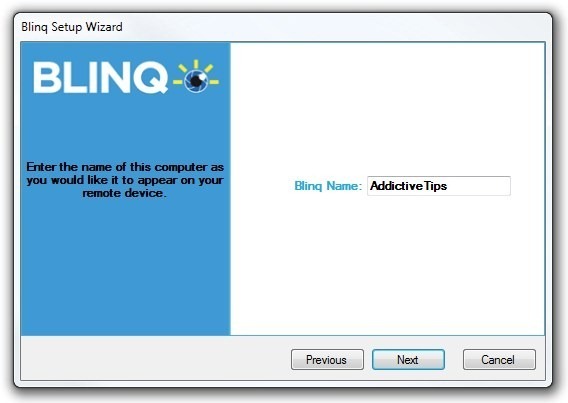
Odată configurată, aplicația va sta în tava de sistem. Din meniul tăvii, poți selecta Gestionați folderele foto vizualizate de la distanță pentru a adăuga directoare de imagini pe care doriți să le sincronizați. Aplicația vă permite să adăugați mai multe directoare și le puteți comuta fără a adăuga sau a elimina foldere.

O altă caracteristică demn de remarcat de Blinq este capacitatea sa de a primi fotografii din locații îndepărtate. Selectați Preferințe din meniul tăvii de sistem și îndreaptă-te către Locații foto fila, dacă doriți să modificați folderul cu imagini implicit al fișierelor primite.
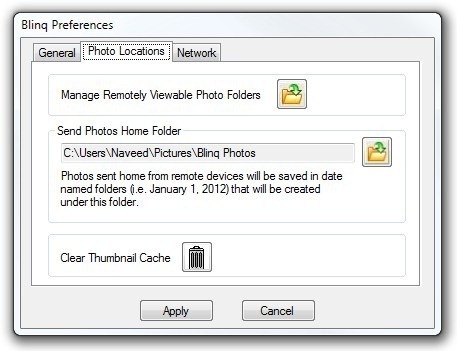
După ce toate setările sunt configurate, veți putea accesa imagini de pe web sau iPhone. Trebuie menționat că, deoarece imaginile sunt partajate direct de pe computer, asigurați-vă că computerul nu este oprit și că directoarele de imagini partajate sunt accesibile. Pur și simplu conectați-vă la pagina web a lui Blinq și selectați computerul cu care v-ați asociat contul pentru a vizualiza fotografiile partajate.
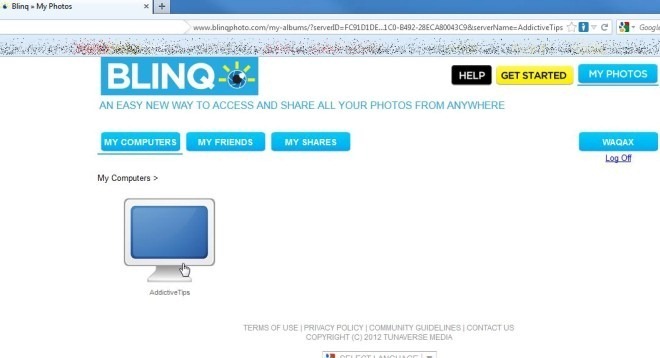
Interfața web vă permite să adăugați prieteni și să marcați manual fotografiile pe care doriți să le partajați cu prietenii.

Deoarece cealaltă caracteristică cheie a serviciului web este de a oferi acces la folderul de imagini din mers, varianta iOS a Blinq va fi tovarășul tău perfect (totuși nu este dragoste pentru utilizatorii Android). Aplicația mobilă vă permite să vizualizați fotografii, să adăugați prieteni din contul de Facebook și să trimiteți fotografii înapoi pe computer, preluate de pe camera foto a dispozitivului.
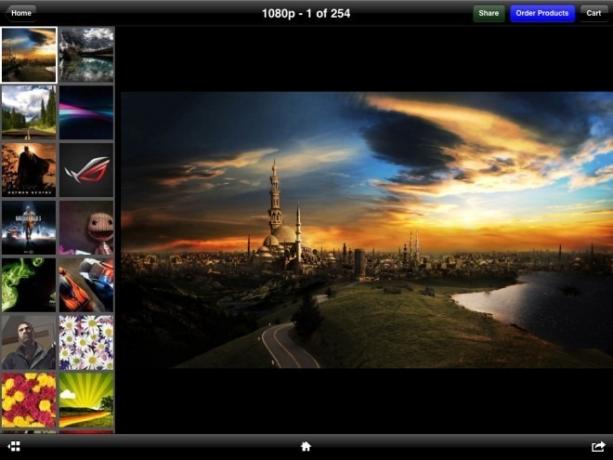
Blinq este disponibil pentru Windows și Mac OS X. Testarea a fost efectuată pe Windows 7 64 biți.
Descarcă Blinq
Căutare
Postări Recente
Cum se adaugă un motor de căutare în Chrome pentru iOS
Am făcut o postare pe adăugarea unui motor de căutare în Chrome dar...
Cum să trimiteți cadouri din App Store pe iOS
App Store de pe iOS are o caracteristică de cadou îngrijită care vă...
NotiQuiet: Dezactivați automat toate notificările iOS în aplicații specifice
Există modificări Cydia care dezactivează notificările iOS printr-o...



